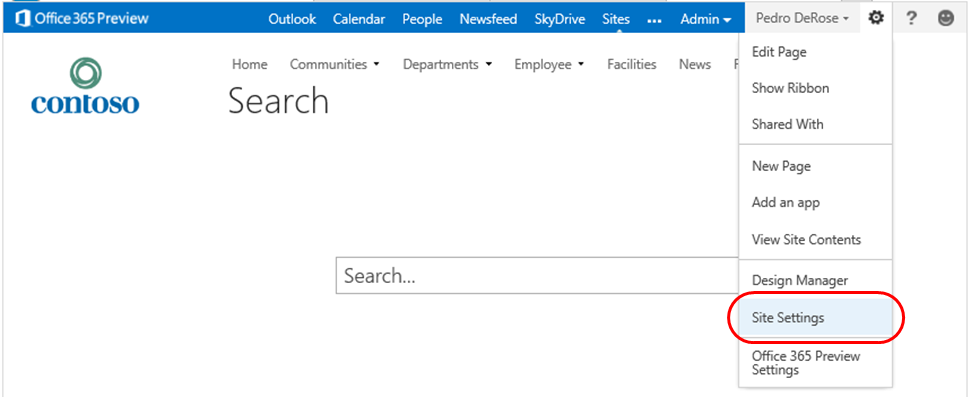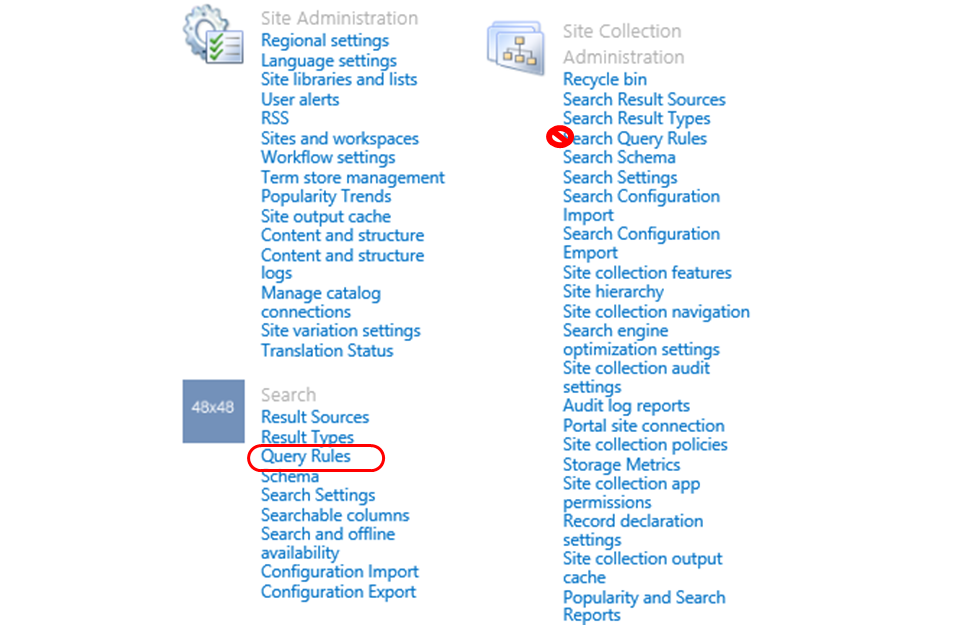最佳匹配发生了什么?查询规则简介
原文发布于 2012 年 9 月 19 日(星期三)
受众:搜索管理员/IT 专业人员
先决条件:本文假设读者具有基本的 SharePoint 2010 搜索管理知识。
如果您曾经在 SharePoint 2010 产品中管理搜索,您可能已创建搜索关键字和最佳匹配。通过它们可按任意顺序将结果提升到页面顶部,这可能是最简单的改进特定查询相关性的方法。但是在 SharePoint 2013 Preview 中,在“站点设置”中将无法找到“管理搜索关键字”链接。
这是因为“搜索关键字”已发展成灵活得多的“查询规则”。以下是两者的区别。
- 搜索关键字假定“当查询为‘image library’时,提升图像库的链接。”
- 查询规则假定“如果看起来用户需要图像,则显示有用的图像结果。 ”
查询规则的强大之处在于其普遍性。它们不仅仅匹配特定查询,还让您推断出用户需要什么;不仅仅提升特定结果,还可以显示与用户查询相关的整个其他结果块。
搜索关键字适用于完全匹配查询“image library”或“picture library”,而查询规则可以改进对大量不同图像查询的搜索。
然而,如果您只需要将查询结果提升到顶部,也不必担心!查询规则与搜索关键字一样简单。事实上,如果您从 SharePoint 2010 产品升级,SharePoint 2013 Preview 会将所有旧搜索关键字转换为查询规则。
让我们来创建一条查询规则,该规则在执行完全匹配查询“image library”或“picture library”时触发,然后将图像库的查询结果提升到页面顶部。
首先,我们将转到“查询规则”(Query Rules) 管理页面。在搜索中心的右上角,单击齿轮图标,然后选择“网站设置”(Site Settings)。
接下来,在“网站设置”(Site Settings) 页面上的“搜索”(Search) 标题下,单击“查询规则”(Query Rules)。请注意,您可能会在“网站集管理”(Site Collection Administration) 下看到“搜索查询规则”(Search Query Rules) 链接。如果您是网站集管理员并且搜索中心是网站集的根网站,会发生这种情况。不要单击该链接;这些查询规则会影响网站集中的每个网站,我们目前只想关注搜索中心网站。
现在您处在“查询规则”(Query Rules) 页面,第一个问题是“用户的目标是什么?” 例如,您想要管理主要企业搜索、人员搜索还是视频搜索的查询规则?每种搜索体验(开箱即用或自定义)都有各自的查询规则。
我们称之为查询的上下文。您使用“查询规则”(Query Rules) 页面中的第一行下拉列表来配置特定上下文的查询规则。
要管理特定搜索体验的查询规则,请在第一个下拉列表中为该体验选择“结果源”(Result Source)。我们将在另一篇文章中介绍结果源。目前,请将它们看成 SharePoint 2010 联合位置加搜索范围。每个搜索体验都向结果源发送查询,该搜索源保证结果满足特定条件。例如,人员搜索向本地人员结果源发送查询,该结果源只返回人员结果。
我们希望新查询规则对主要企业搜索触发。该搜索体验向本地 SharePoint 结果源(包括 SharePoint 爬网到的除人员外的所有内容)发送查询。因此从第一个下拉列表中选择“本地 SharePoint 结果”(Local SharePoint Results)。
接下来,单击“添加规则”(Add Rule) 开始创建新规则。
在选择上下文后,我们只需要为规则指定名称,然后指定其条件 和 操作。换句话说,指定该规则何时触发以及触发时执行哪些操作。这与在 SharePoint 2010 中创建搜索关键字非常相似:
为规则指定名称:Image Library。
在“查询条件”(Query Conditions) 部分中,为条件类型选择“查询完全匹配关键字”(Query Matches Keyword Exactly)。在文本框中,键入我们想要匹配的查询,用分号分隔:image library; picture library。
在“操作”(Actions) 部分中,由于我们想要将结果提升到页面顶部,因此单击“添加提升结果”(Add Promoted Result)。这类似于 SharePoint 2010 中的最佳匹配。
在“添加提升结果”(Add Promoted Result) 对话框中,填入标题、URL 和说明。
在对话框中单击“保存”(Save),然后保存在“添加查询规则”(Add Query Rule) 页面中。
这样就可以了…您已创建一条查询规则!要对其进行尝试,请转到搜索中心并搜索“image library”或“picture library”(注意查询规则可能需要几秒钟才能开始工作)。
此查询规则尽管很简单,但它演示了创建所有查询规则的高级步骤。
- 选择上下文(例如,查询发送到本地 SharePoint 结果源)。
- 指定条件(例如,如果查询与“image library”或“picture library”完全匹配则触发)。
- 指定操作(例如,提升 Image Library 的结果)。
在下一篇查询规则博客文章中,我们将介绍一些更有趣的情形并展示一种新操作:结果块。
这是一篇本地化的博客文章。请访问 What happened to Best Bets? Introducing Query Rules 以查看原文